PPT中想要制作一个穿插效果的文字,该怎么制作呢?下面我们就来看看详细的教程。
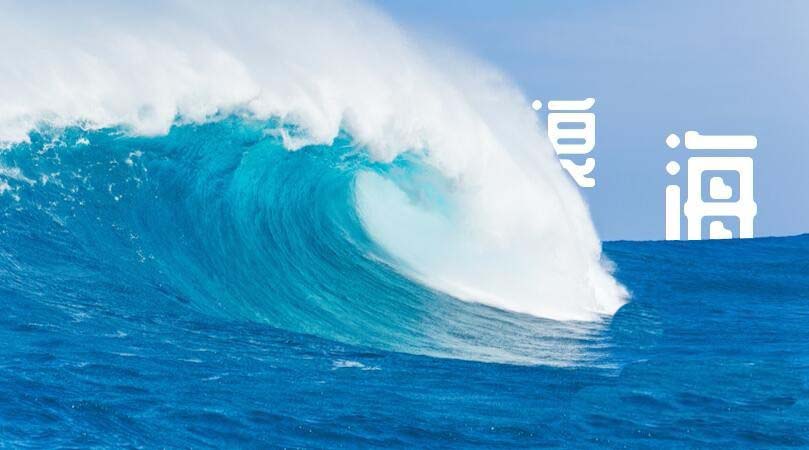
1、插入一张背景图片,图片包含有棱角边缘图形的较好。
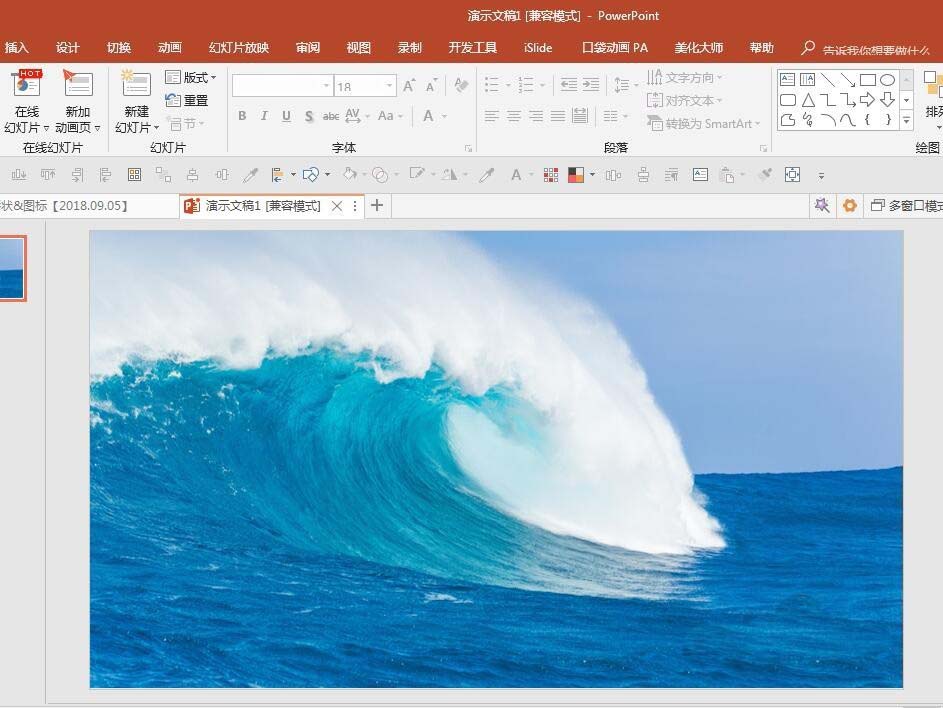
2、输入制作隐藏效果的文字,一般为单个文字。
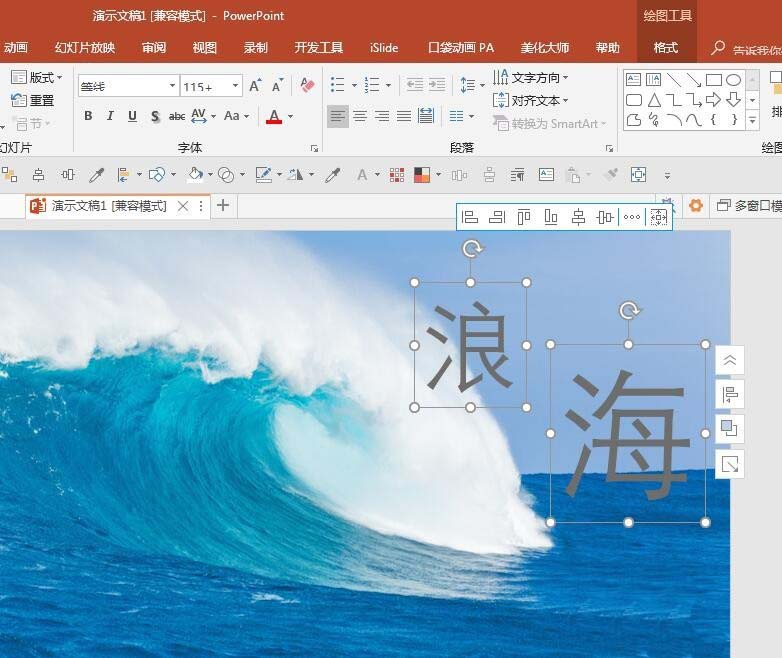
3、为文字设置好字体,并把文字摆放在需要隐藏的位置。
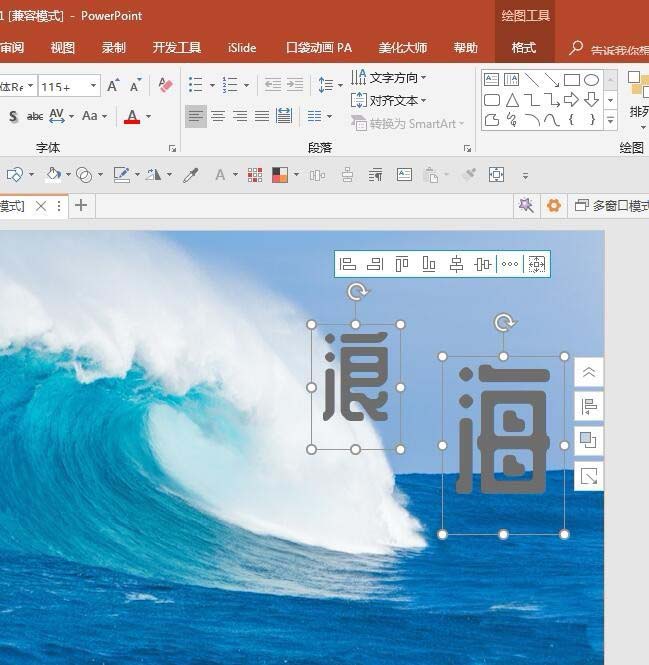
4、把文字和图片连接的地方放大视图显示,方便后续操作。

ppt怎么设计信号故障效果的字体?
ppt怎么设计信号故障效果的字体?ppt中想要设计一款字体,该怎么设计呢?下面我们就来看看ppt制作故障错乱字体的教程,需要的朋友可以参考下
5、使用“插入形状”中的“任意多边形”,沿着图片与文字相交的轮廓线绘制图形,把文字需要隐藏的部分包裹起来。
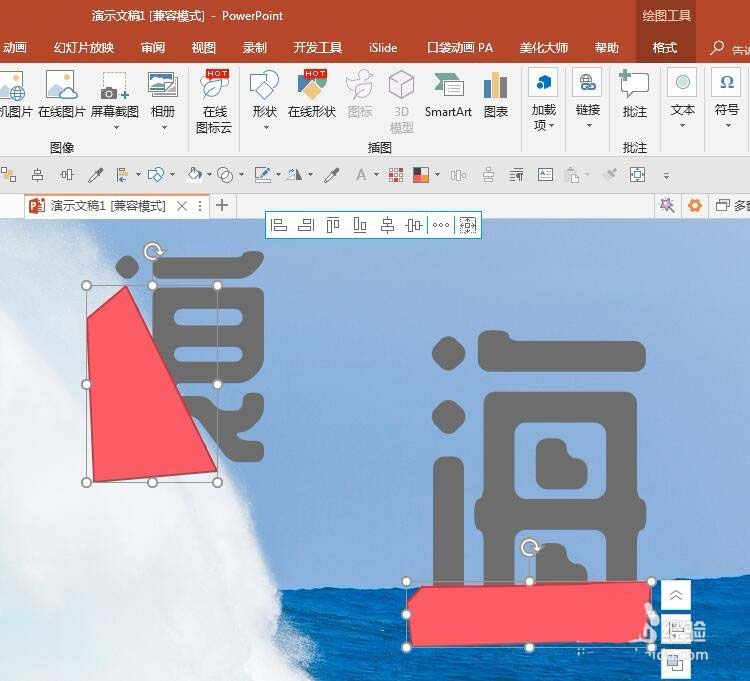
6、选中文字和任意形状,点击“绘图工具”中“合并形状”下的“拆分”。
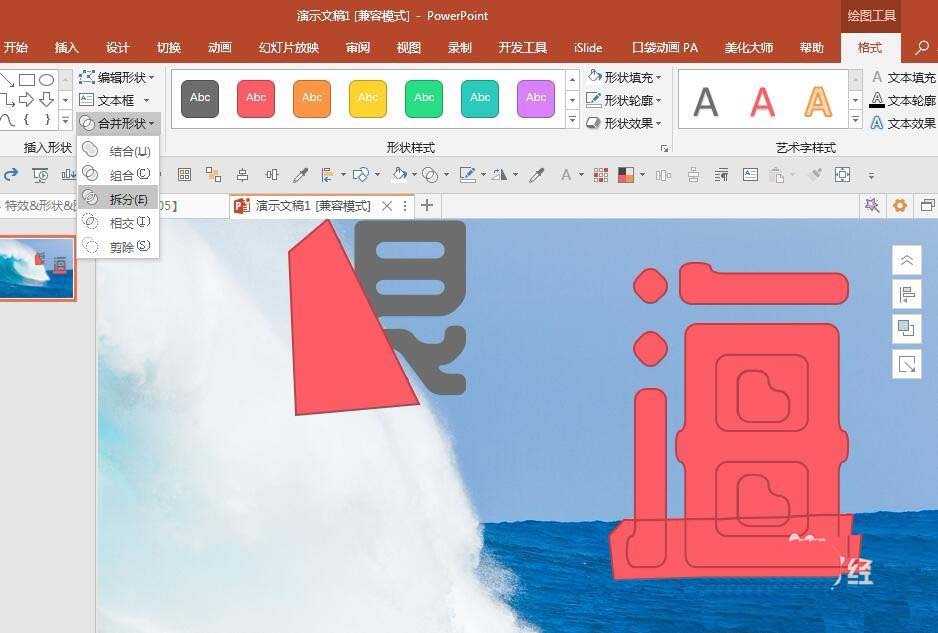
7、可以看到文字被拆分成了很多个部分。删除需要隐藏的部分和不是文字笔画的部分。

8、选中每个文字剩余的部分,组合成一个整体,并设置无轮廓,以及填充一种颜色。
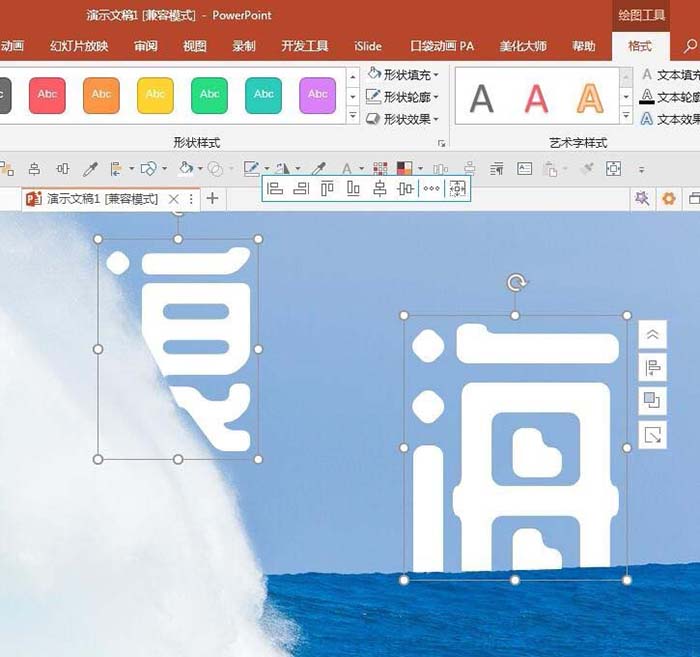
9、回到正常的视图大小,就看到图文穿插的效果就得到了,文字好像被隐藏到了图片之中。
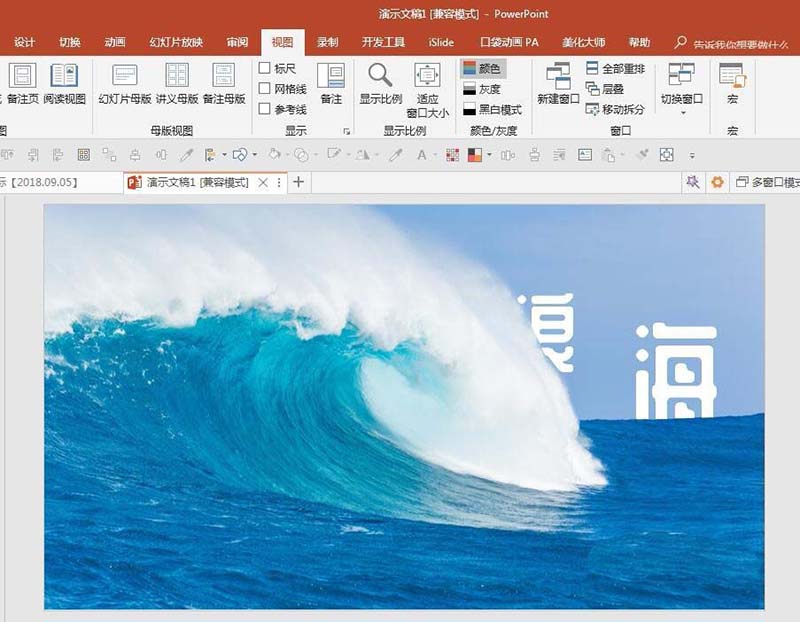
以上就是PPT设计海水海报的教程,希望大家喜欢,请继续关注脚本之家。
相关推荐:
ppt怎么设计颜色渐隐的折叠字体?
ppt怎么设计颜色渐隐的折叠字?ppt中想要制作颜色渐渐变暗的文字,并且文字之间有折叠的熊爱国,该怎么制作呢?下面我们就来看看详细的教程,需要的朋友可以参考下






